演示PPT的时候,PPT不停的翻页以及文字图片的重重叠叠会让我们的听众觉得枯燥乏味,如果当中我们给PPT配上一段美妙的音乐,就可以让我们在演示或演讲时更容易吸引听众。如何在ppt中加入背景音乐呢?在PPT中加入背景音乐可以使您的展示给人更加美妙的体验,也有助你的展示给人留下深刻的印象。其实在PPT中加入背景音乐是非常简单的,只要简单几个步骤就可以实现,下面就让我们来看一下PPT中加入背景音乐的方法。
工具/原料
powerpoint
PPT转换器
在PPT中加入背景音乐技巧:
1
打开一个PPT文档,选择PPT第一个幻灯片页面,选择菜单项的“插入”,找到“媒体”菜单组中的“音频”,在弹出的菜单中选择“文件中的音频”:

2
这个时候弹出“插入音频”的窗口,我们在里面找音乐文件的路径(至于音乐文件,大家可以在网上去下载各种歌曲或音乐,都可以插入PPT中),选择后单击确定;(如下图)
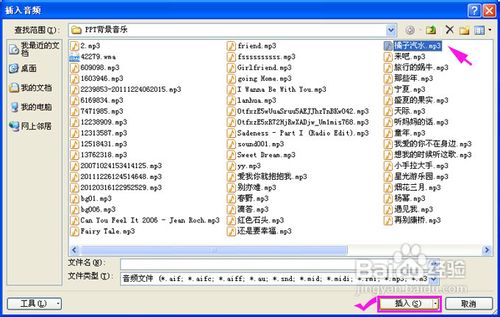
3
确定后,在幻灯片的界面中间出现一个灰色的“喇叭”,这就是我们插入的音乐文件,在“喇叭”的下面携带着试听播放器,可以点击播放以及控制音量:
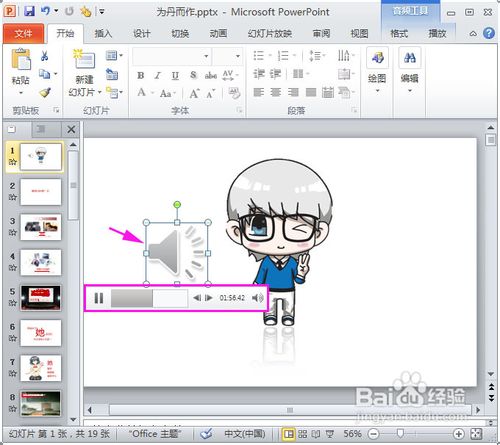
4
ppt 背景音乐加入PPT后,我们可以发现powerPoint上面的功能菜单多了一个“播放”,点击“播放”菜单选项卡,可以看到"剪裁音频"等功能,这是powerpoint2010中所独有的功能,可以截取加入的PPT背景音乐,如图:

5
在“播放”菜单选项卡里面,我们需要给加入的PPT背景音乐设置是否自动播放,设置“音频选项”的开始为“自动”便可以,顾名思义“自动”意思是在演示幻灯片时音乐会自动播放,“在单击时”意思是在演示时单击鼠标左键音乐文件才开始自动播放,这里看个人需求来设置。
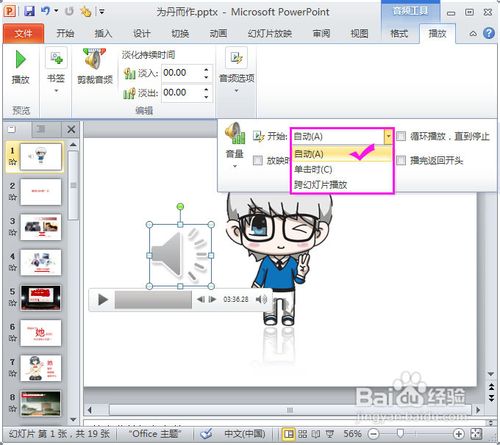
6
如果怕这首PPT背景音乐再PPT途中就播放完了,你可以选择设置“音频选项”中的“播放循环,直到停止”让PPT背景音乐一直循环,另外的“放映时隐藏”是指是否让喇叭图标隐身:
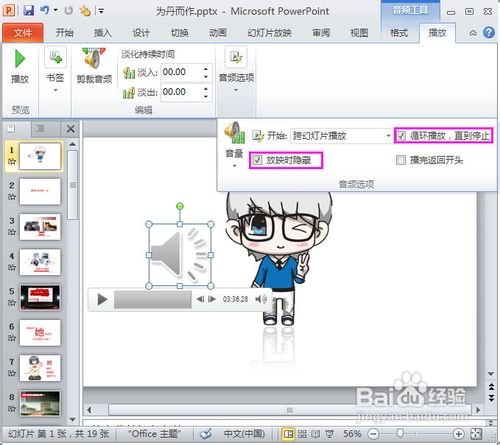
7
一般的情况下我们都会选择“自动”,但是在自动播放幻灯片时单击左键,你会发现音乐停止了,这跟没加入音乐有什么区别呢?别急,下面再来教大家解决这个问题:执行“动画”→“动画窗格”命令打开动画窗格,然后单击音乐旁边的“小三角”按钮,然后在弹出的菜单中选择“效果选项”;

8
在弹出的“播放 声音”选项卡中,我们将“停止播放”下面的“在 张幻灯片后”,这里面设置数值大点,如下图,可以跟我一样设置成“999”然后确定,这时无论你怎样单击左键或者空格,音乐都不会停止了,除非播放完毕音乐才会停止。
 END
END另一种在PPT外加入背景音乐技巧:
利用PPT转换器来添加背景音乐,将需要添加的PPT背景音乐导入到PPT转换器当中后,点击转换器界面上的“”按钮进入“自定义设置”窗口中,在里面的“背景音乐”就可以给ppt加入背景音乐,这里添加的背景音乐会环绕整个PPT播放,也可以设置延迟播放以及循环播放:
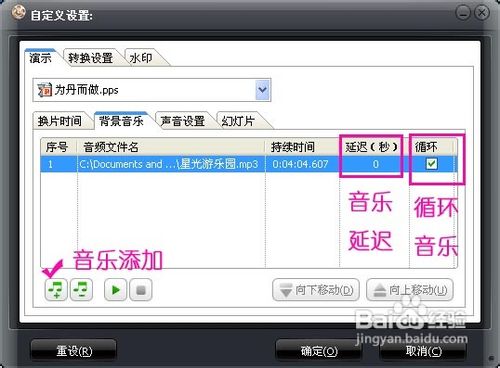 END
END
注意事项
如何在ppt中加入背景音乐呢?第二种PPT添加背景音乐的方法最好用啦,支持多种音乐文件,可直接将PPT内嵌进入PPT中,也可以直接循环播放不费事,来给PPT加背景音乐是做好的!
温馨提示:经验内容仅供参考,如果您需解决具体问题(尤其法律、医学等领域),建议您详细咨询相关领域专业人士。免责声明:本文转载来之互联网,不代表本网站的观点和立场。如果你觉得好欢迎分享此网址给你的朋友。转载请注明出处:https://www.baikejingyan.net/af7b8VwNsAgJQBg.html

 微信扫一扫
微信扫一扫  支付宝扫一扫
支付宝扫一扫 
